Win10系统.NET3.5组件怎么安装?win10安装.net3.5组件的详细步骤
[windows10] Win10系统.NET3.5组件怎么安装?win10安装.net3.5组件的详细步骤Win10系统.NET3.5组件怎么安装?今天小编为大家带来了win10安装.net3.5组件的详细步骤,需要的朋友一起看看吧... 22-08-22
win10系统.net3.5组件怎么安装?其实方法非常简单,用户不需要自己去下载,只要打开系统里的功能就可以直接安装好,今天小编给朋友们介绍win10电脑安装.net3.5组件的详细步骤,简简单单几步就可以安装好.net framework 3.5组件。
win10安装.net3.5组件的详细步骤
1、登录win10系统桌面,点击左下角搜索功能输入【控制面板】并打开。如下图所示:
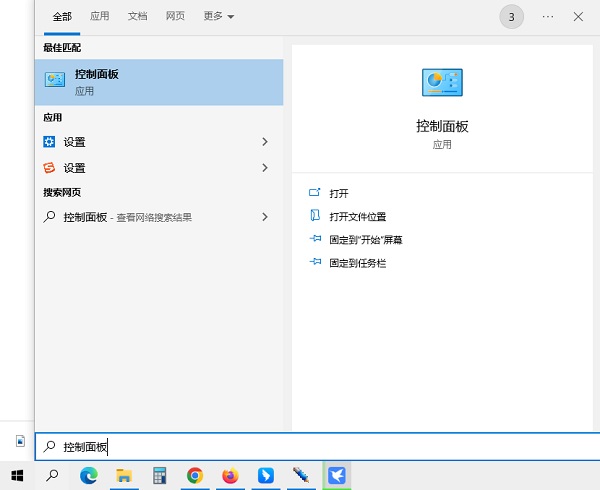
2、在打开的控制面板窗口中,点击查看方式为“大图标”然后点击打开“程序和功能”进入下一步操作。如下图所示:
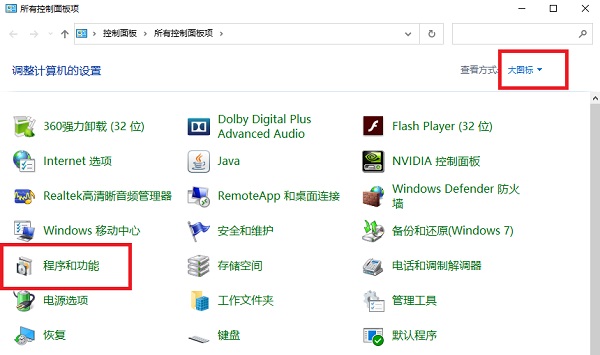
3、在打开的程序和功能窗口中,点击打开左侧的“启用或关闭windows功能”进入下一步操作。如下图所示:
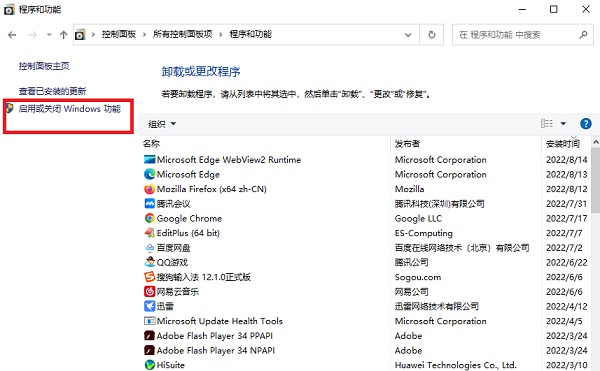
4、在windows功能窗口中,勾选想要的系统组件,点击确定完成操作。如下图所示:

以上就是windows10系统安装.net3.5组件的方法,希望可以帮到大家,更多相关内容请继续关注代码网。
相关文章:
-
-
[windows10] win10系统如何将控制面板放到桌面?win10控制面板放到桌面方法这篇文章主要介绍了win10系统如何将控制面板放到桌面?win10控制面板放到桌面方法的…
-
[windows10] Win10如何修改系统散热方式?Win10设置系统散热方式教程近日有些用户发现自己的电脑散热效果不是很好,那么win10系统散热方式怎么设置呢?本文就为大家…
-
[windows10] win10联网设置不见了怎么办?windows10联网设置不见了的解决方法这篇文章主要介绍了win10联网设置不见了怎么办?windows10联网设置不见了…
-
[windows11] Windows11记事本打不开怎么办?Win11记事本提示无法启动此应用程序的解决方法Windows11是微软推出的PC操作系统。在这个版本中,开发者做了一…
-
[windows11] Win11天气小部件有哪些变化? 位置更准确了Win11天气小部件有哪些变化?之前天气小部件定位不准,导致天气显示的不知自己所在地,现在微软进行了改进,详细…
版权声明:本文内容由互联网用户贡献,该文观点仅代表作者本人。本站仅提供信息存储服务,不拥有所有权,不承担相关法律责任。
如发现本站有涉嫌抄袭侵权/违法违规的内容, 请发送邮件至 2386932994@qq.com 举报,一经查实将立刻删除。
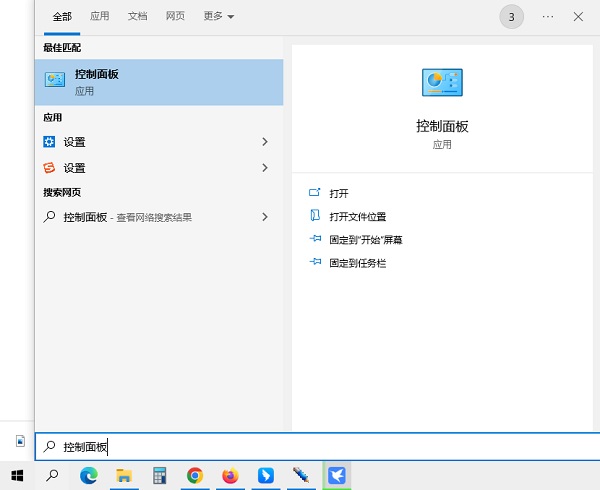
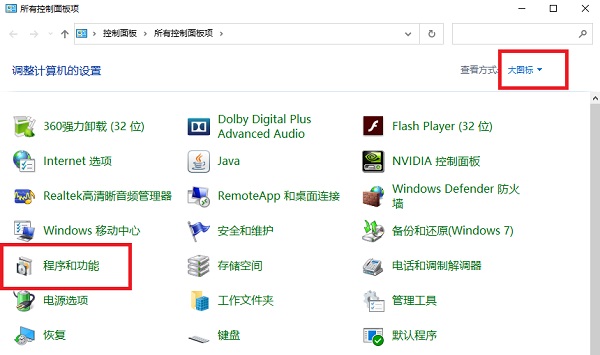
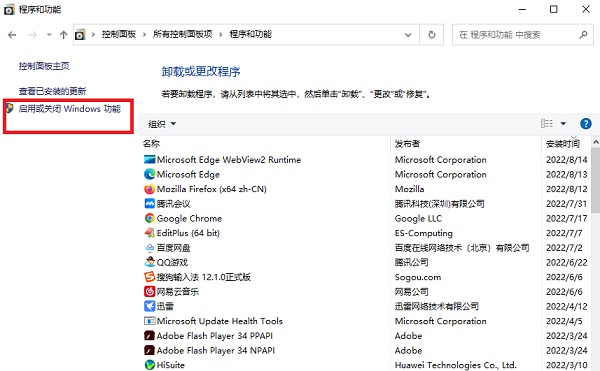


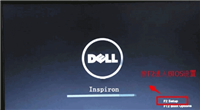
发表评论